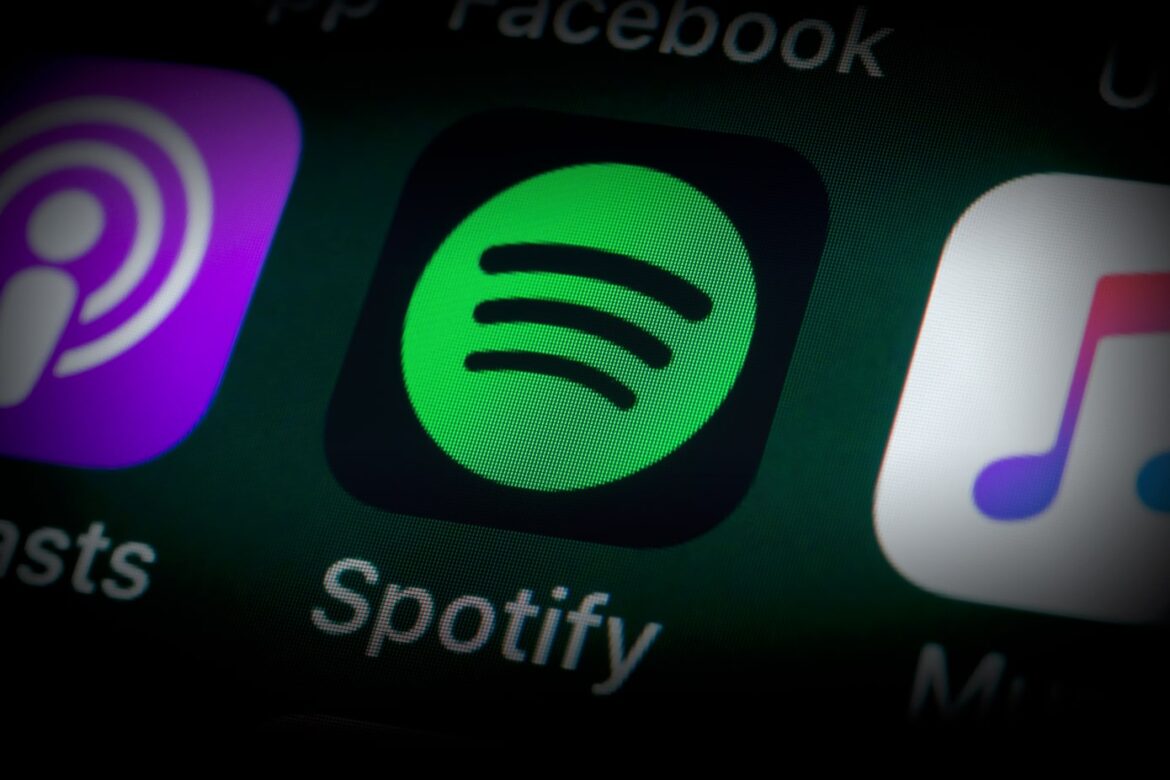Ce pourrait être si relaxant : vous êtes confortablement installé sur votre canapé et écoutez votre musique préférée sur Spotify, mais soudain la lecture s’arrête. De façon répétée, de plus en plus brièvement. Nous avons résumé pour vous ce que vous pouvez faire pour y remédier et ce qui pourrait en être la cause.
Spotify s’arrête de jouer : cela peut être dû à
Si Spotify arrête constamment la lecture, c’est très énervant. Essayez de savoir si cette mise en pause se produit indépendamment de l’appareil ou seulement sur certains appareils. Si la lecture s’arrête aussi bien sur le smartphone Android que sur le PC Windows ou l’appareil iOS, cela pourrait être dû à Spotify Connect.
- Spotify Connect vous permet de profiter du contenu du service de streaming sur tous les appareils. Il peut arriver qu’un appareil tente régulièrement de mettre la lecture en pause, quelle qu’en soit la raison.
- Dans ce cas, connectez-vous à votre compte Spotify et déconnectez-vous de tous les appareils. Ensuite, réactivez progressivement tous les appareils. Vérifiez ensuite si cela résout les problèmes de lecture.
- Si ce n’est pas le cas, vous pouvez activer les données d’arrière-plan. Pour ce faire, allez dans les paramètres de votre appareil et accédez à l’application « Spotify ». Vous devriez y trouver quelque chose comme « Autoriser l’utilisation des données en arrière-plan » ou « Autoriser la mise à jour en arrière-plan ».
Résoudre le problème si le périphérique est le problème
Il peut arriver que l’appareil utilisé soit le problème. Dans ce cas, il y a deux possibilités : Libérer de la mémoire ou supprimer l’application et la réinstaller.
- Pour les appareils Android et iOS, il faut d’abord vider le cache. C’est là que se trouvent les fichiers mis en cache qui peuvent être à l’origine des problèmes de connexion. Pour vider le cache, cliquez sur l’application Spotify et allez dans les paramètres, puis sur « Stockage » et enfin sur « Vider le cache ».
- Si cette option n’aide pas, il est conseillé de supprimer l’application Spotify du smartphone et de la réinstaller complètement. Dans ce cas, il faut également se réinscrire au service de streaming.
- Si le problème survient sur votre PC, vous devez également commencer par supprimer les données locales stockées temporairement. Pour cela, fermez l’application Spotify et allez dans l’explorateur de fichiers. Naviguez jusqu’au chemin « C:\Users\[nom d’utilisateur]\AppData\LocalSpotify ». Remplacez ici « nom d’utilisateur » par votre nom d’utilisateur Windows.
- Ensuite, vous pouvez aller dans le dossier « Data », sélectionner toutes les entrées et les supprimer. La dernière étape consiste à ouvrir le dossier « Storage » pour y supprimer tout le contenu du dossier.
- Spotify arrête toujours la lecture de manière aléatoire ? Dans ce cas, vous devriez réinstaller Spotify sur votre ordinateur.
- Si aucun des points ci-dessus ne vous aide, contactez le service clientèle de Spotify.